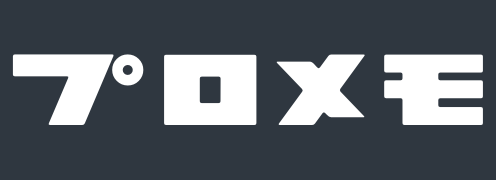「mkdir」コマンドを使うと、ディレクトリ(フォルダ)を作成することができます。
以下から Linuxコマンド「mkdir」の具体的な使い方を解説していきます。
目次
「mkdir」コマンドの基本
「mkdir」は以下のようにディレクトリ名(フォルダ名)を指定して使います。
mkdir ディレクトリ名(フォルダ名)
ディレクトリ(フォルダ)を作成する
例えば、以下のように入力すると「directory1」という名前のディレクトリ(フォルダ)が作成できます。
mkdir directory1
その後、lsコマンドを入力してみましょう。これで新しいディレクトリ(フォルダ)が作成されていることが確認できます。
ls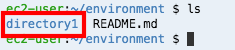
複数のディレクトリ(フォルダ)をまとめて作成する
ディレクトリ名(フォルダ名)を半角スペースで区切って複数指定すると、まとめてディレクトリ(フォルダ)を作成することができます。
例えば以下のように入力すると、「directory2」、「directory3」、「directory4」という名前のディレクトリ(フォルダ)をまとめて作成できます。
mkdir directory2 directory3 directory4
「mkdir」コマンドの応用
「mkdir」コマンドの理解をさらに深めたい方は以下もご覧ください。
-m(–mode)オプション
-m や --mode オプションをつけると、ディレクトリ作成と同時にパーミッションを指定することができます。
755のパーミッションを指定して directory1 というディレクトリを作成するコマンド例
mkdir -m 755 directory1
パーミッションを r, w, x の文字列で指定することもできます。
こちらも同様に755のパーミッションを指定し、directory2 というディレクトリを作成するコマンド例
mkdir -m u=rwx,g=rx,o=rx directory2
-p(–parents)オプション
あるディレクトリの配下にディレクトリを作成しようとした場合、親ディレクトリがないとエラーになりますが、 -p や --parents オプションを指定すると、親ディレクトリもまとめて作成することができます。
directory3 という名前のディレクトリと、その配下に directory4 という名前のディレクトリをまとめて作成するコマンド例
mkdir -p directory3/directory4
-v(–verbose)オプション
-v や --verbose オプションをつけると、ディレクトリ作成結果のメッセージを表示することができます。
directory5 という名前のディレクトリを作成し、その結果を表示するコマンド例
mkdir -v directory5![]()
コマンド実行後に作成したディレクトリが表示されます。
複数のオプションを組み合わせた例
directory6 という名前のディレクトリと、その配下に directory7 という名前のディレクトリをまとめて作成し、作成結果を表示するコマンド例
mkdir -p -v directory6/directory7もしくは
mkdir -pv directory6/directory7![]()
755のパーミッションを指定して directory9 というディレクトリを作成し、作成結果を表示するコマンド例
mkdir -v -m 755 directory9
まとめ
以上、Linuxコマンド「mkdir」の使い方でした!
ここまでの内容をまとめておきます。
- 「mkdir」コマンドでディレクトリ(フォルダ)を作成することができる。
- オプションを使って親ディレクトリ(フォルダ)と子ディレクトリ(フォルダ)をまとめて作成したり、作成するディレクトリ(フォルダ)のパーミッションを指定したりすることができる。